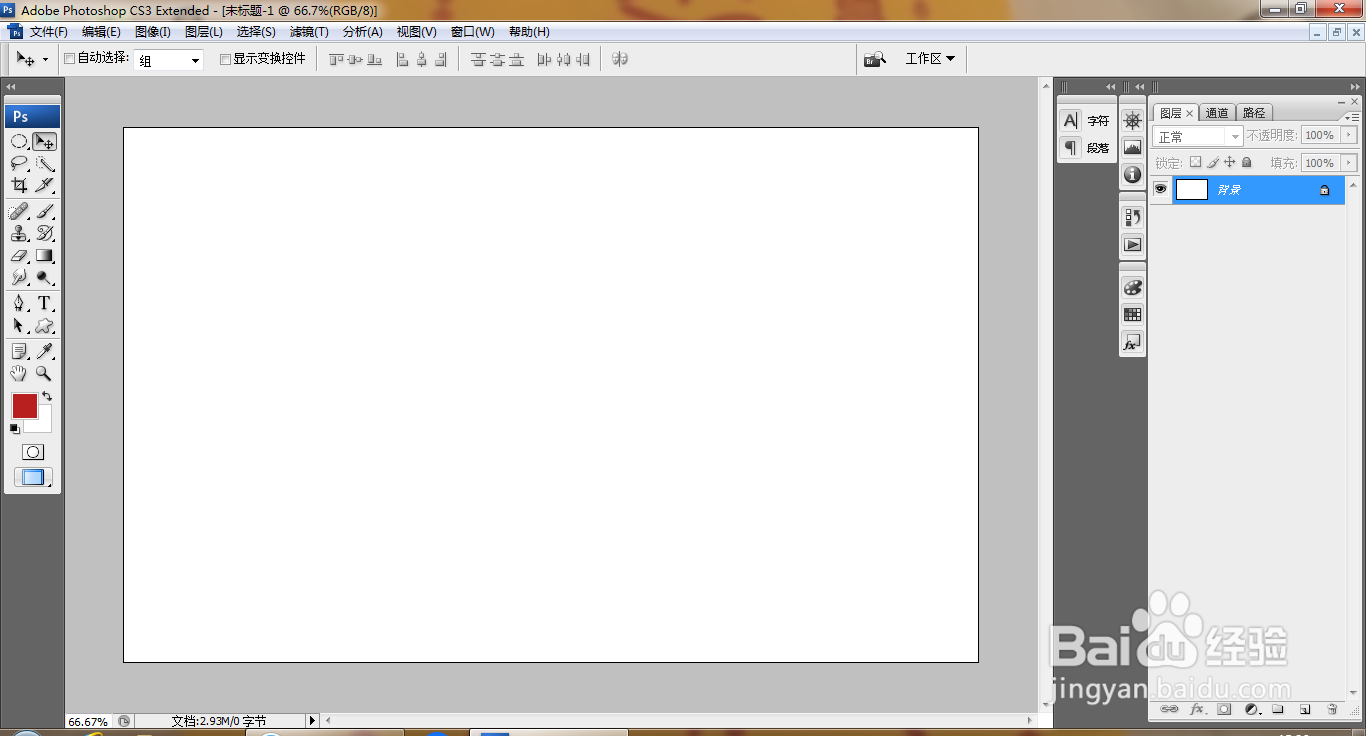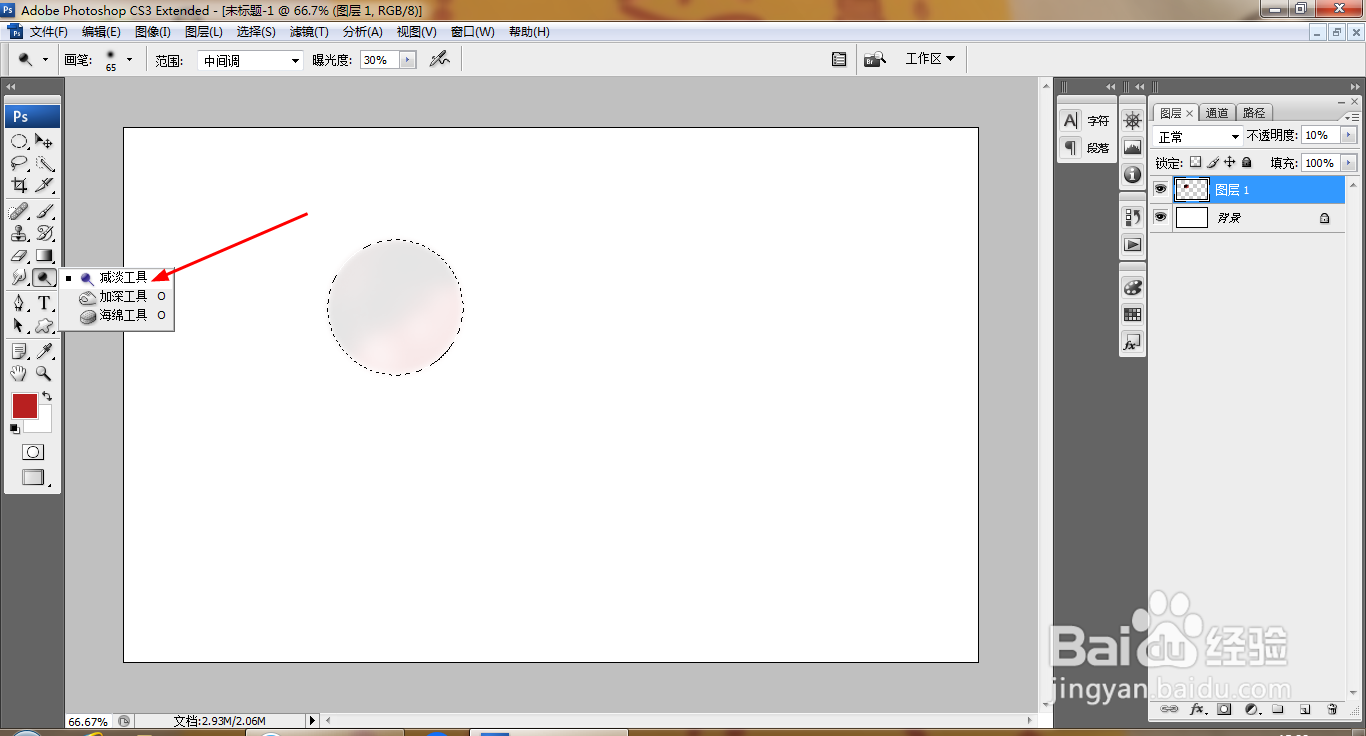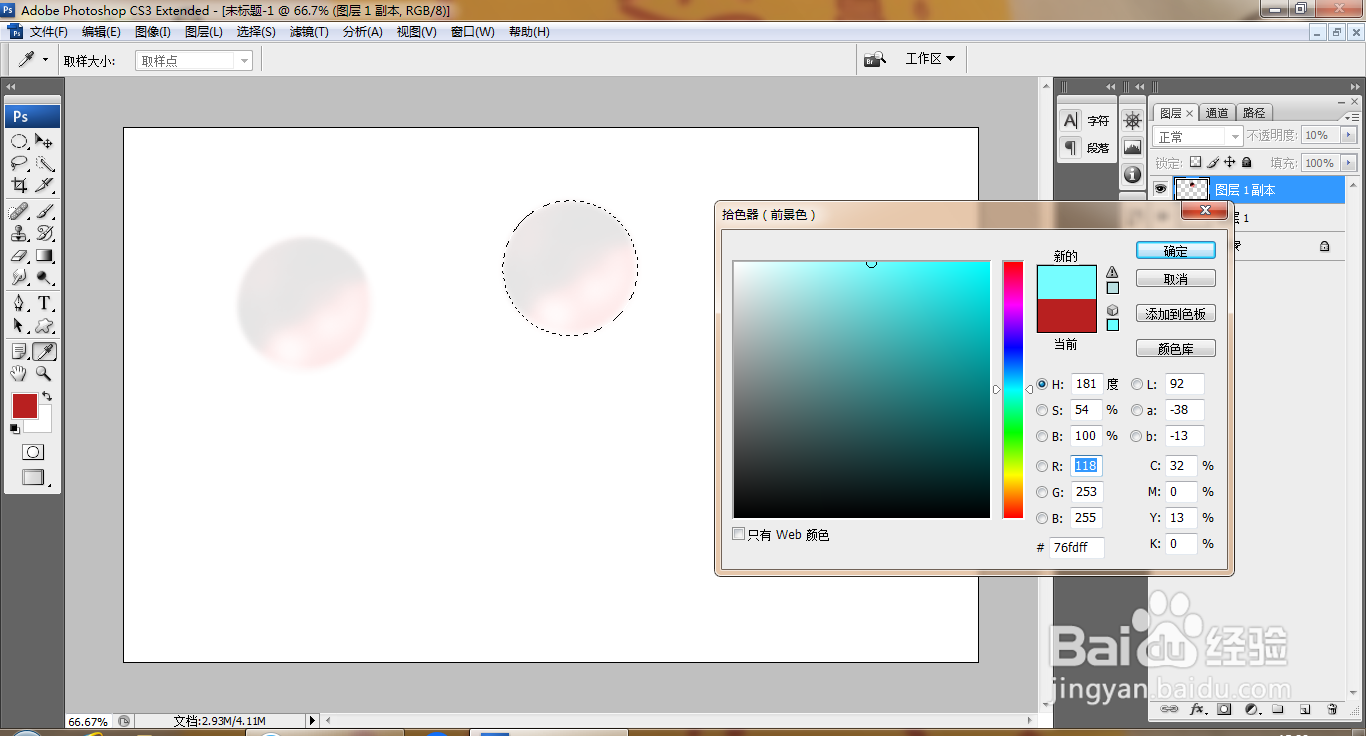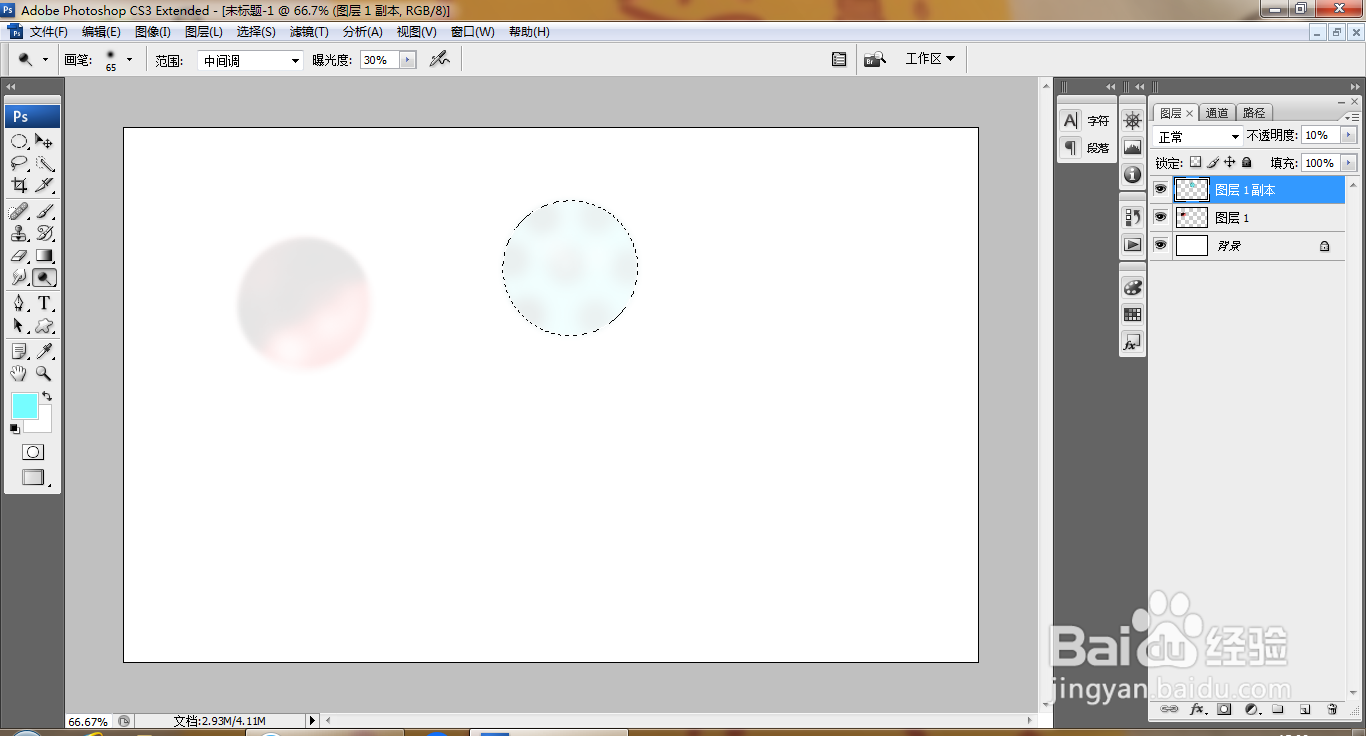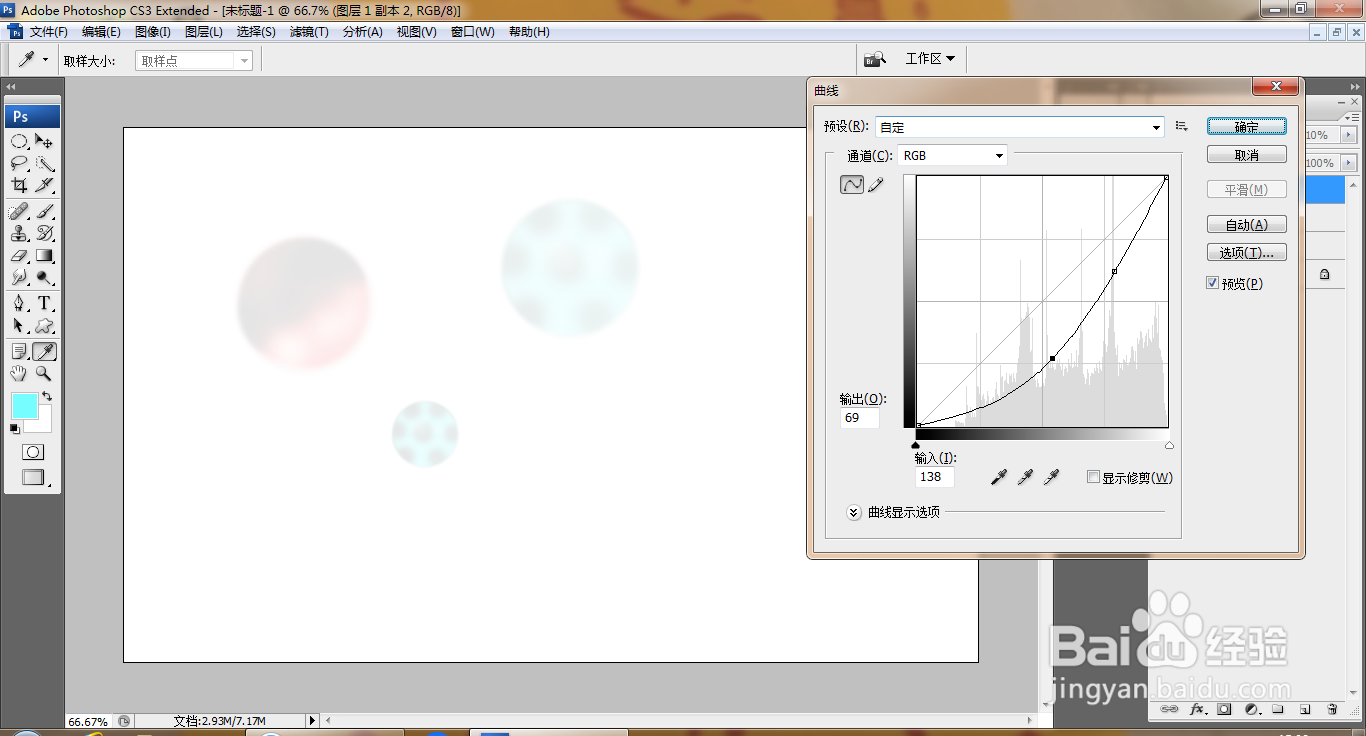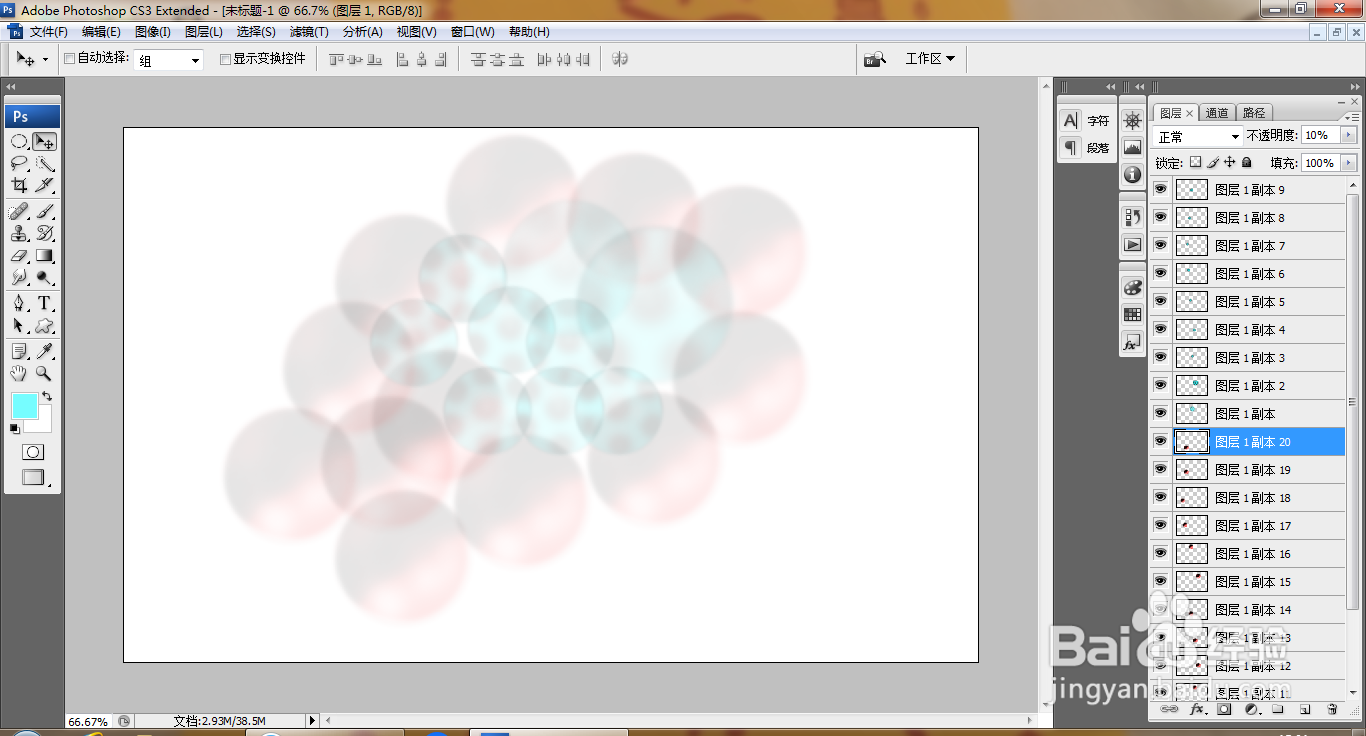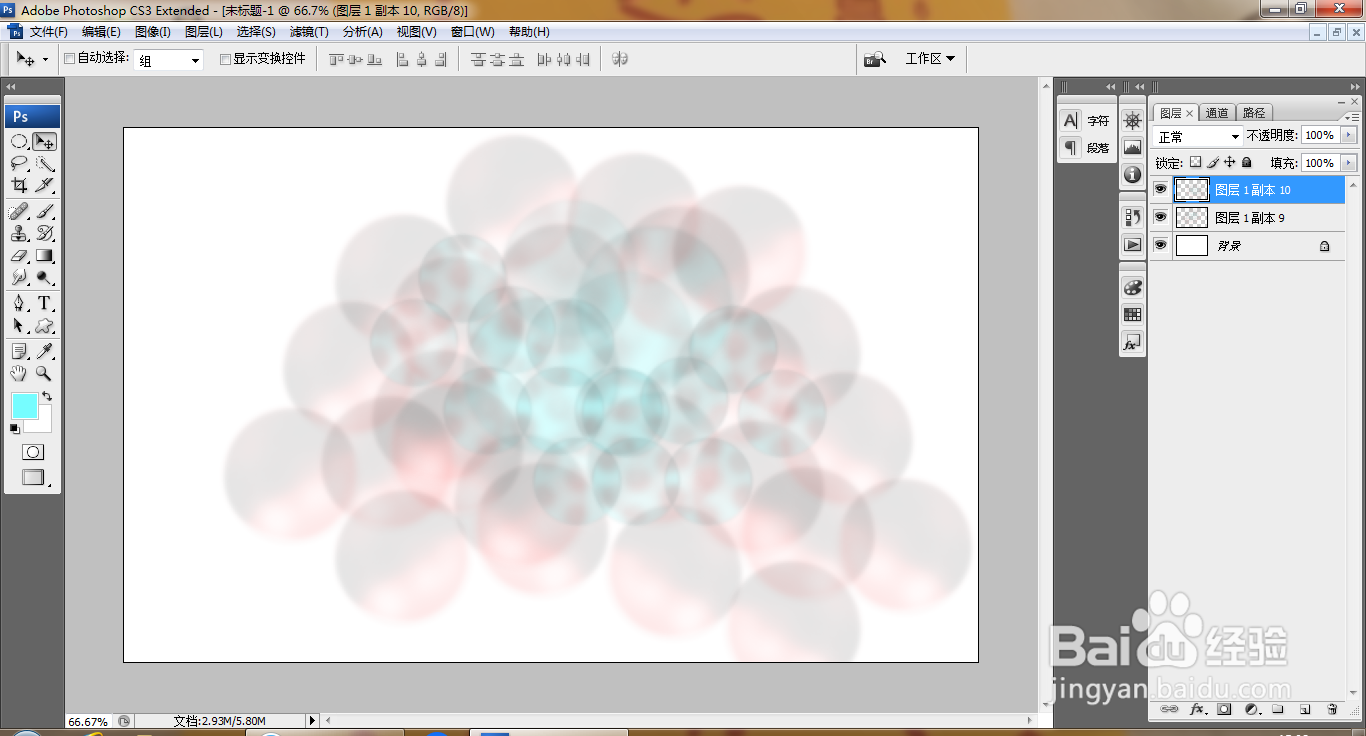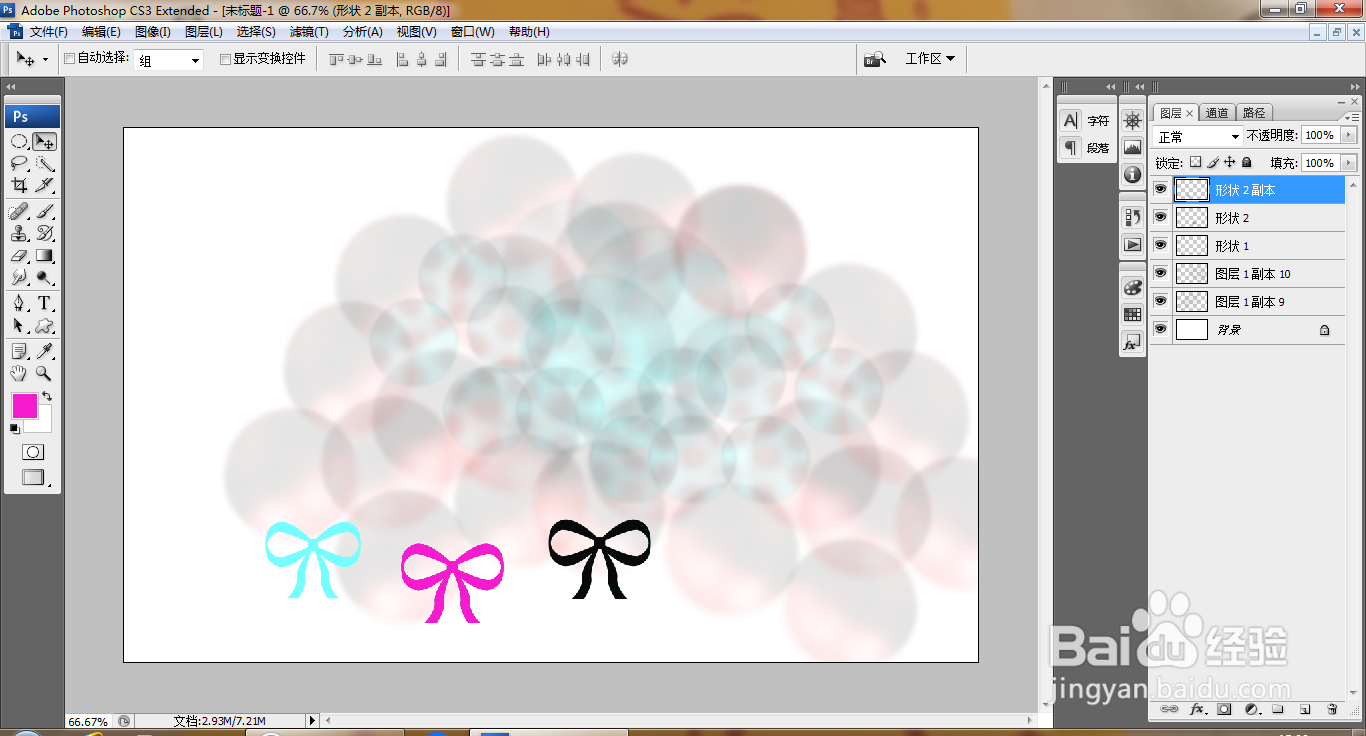PS设计漂亮的气泡
1、打开PS,新建空白背景,如图
2、新建图层,选择椭圆形选区工具,按shift键绘制圆形选区,填充粉色,选择减淡工具,涂抹颜色变淡,如图
3、按ctrl+M打开曲线对话框,调整曲线节点,如图
4、复制图层副本,设置前景色为蓝色,如图
5、填充颜色,选择加深工具,加深边缘,如图
6、按ctrl+M调整曲线节点,如图
7、继续复制图层副本,多次复制图层副本,如图
8、合并图层,继续复制图层,调整位置,如图
9、新建图层,选择自定义形状工具,绘制形状图形,调整颜色,如图
声明:本网站引用、摘录或转载内容仅供网站访问者交流或参考,不代表本站立场,如存在版权或非法内容,请联系站长删除,联系邮箱:site.kefu@qq.com。
阅读量:36
阅读量:47
阅读量:28
阅读量:66
阅读量:90